Kopiranje podatkov šifrantov
Modul je namenjen kopiranju podatkov šifrantov iz področja enega uporabniškega naziva na področje drugega uporabniškega naziva. Kopiramo lahko podatke artiklov, strank, zaposlenih, kontov, dogodkov, obdobij in temeljnic, davka na dodano vrednost, analitik in stroškovnih mest ter nosilcev. Pri tem se kopirajo samo osnovni podatki, ne pa tudi prometni podatki. Lahko pa pri tem izberemo možnost, da kopiramo tudi pripadajoče dokumente.
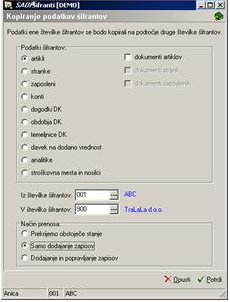
Odpre se okno, na katerem označimo, katere podatke in na kakšen način želimo kopirati. Na izbiro imamo kopiranje naslednjih podatkov:
artikli – Kopirajo se vsi podatki artiklov, to so splošni podatki, cene, opisi, nazivi, podatki pomembni pri vodenju zalog, lastnosti ..
dokumenti artiklov - Če imamo na podatke artikla pripete dokumente, lahko poleg podatkov artiklov kopiramo tudi pripadajoče dokumente, ki ustrezajo isti številki šifranta. Če te možnosti ne izberemo, se podatki artiklov prenašajo brez priponk.
stranke – Kopirajo se vsi podatki strank, to so splošni podatki, stiki, trgovski podatki, bančni računi, dogodki..
dokumenti strank - Če imamo na podatke stranke pripete dokumente, lahko poleg podatkov strank kopiramo tudi pripadajoče dokumente, ki ustrezajo isti številki šifranta. Če te možnosti ne izberemo, se podatki strank prenašajo brez priponk.
zaposleni – Kopirajo se vsi podatki zaposlenih, to so kadrovski podatki in podatki plač. ..
dokumenti zaposlenih - Če imamo na podatke zaposlenih pripete dokumente, lahko poleg podatkov zaposlenih kopiramo tudi pripadajoče dokumente, ki ustrezajo isti številki šifranta. Če te možnosti ne izberemo, se podatki zaposlenih prenašajo brez priponk.
konti – Kopirajo se vsi podatki kontov (kontni plan).
dogodki DK – Kopirajo se podatki iz šifranta dogodkov.
obdobja DK – Kopirajo se podatki iz šifranta obdobij.
temeljnice DK – Kopirajo se podatki iz šifranta temeljnic.
davek na dodano vrednost – Kopirajo se podatki vzorcev prejetih računov, izdanih računov in računov, ki so vezani na uvoz.
analitike – Kopirajo se podatki analitik.
stroškovna mesta in nosilci – Kopirajo se podatki stroškovnih mest in nosilcev.
Od naštetih možnosti lahko naenkrat izberemo kopiranje samo ene skupine podatkov.
Ko izberemo skupino podatkov, ki jih želimo kopirati, vpišemo še številki šifranta, iz katere in v katero želimo kopirati. Program v obeh poljih predlaga številko uporabnika, v katero smo se prijavili.
Iz številke šifrantov – vpišemo ali iz šifranta uporabniških nazivov izberemo številko šifranta, iz katere naj se kopirajo podatki. Vnos številke je obvezen.
V številko šifrantov – vpišemo ali iz šifranta uporabniških nazivov izberemo številko šifranta, na katero naj se kopirajo podatki. Vnos številke je obvezen.
Nato izberemo način, s katerim se podatki prenesejo na področje nove številke šifranta. Program predlaga drugi način, tj. samo dodajanje zapisov. Pri tem pa izbrani način ne vpliva na kopiranje dokumentov artiklov, strank ter zaposlenih. Ti dokumenti se, če je njihovo kopiranje tudi izbrano, vedno prenašajo tako, da se istoimenske dokumente, če bi le ti obstajali, brez opozarjanja »povozi«. Načini kopiranja podatkov so:
Pokrijemo obstoječe stanje – ta način prenosa »povozi« obstoječe podatke: stari podatki se izbrišejo, dodajo se novi.
Samo dodajanje zapisov – ta način prenosa kopira samo tiste podatke, ki jih na področju ciljne številke šifranta še ni. Pri tem se preverja, če obstaja podatek z določeno šifro, ne pa tudi če obstajajo posamezni opisni podatki.
Dodajanje in popravljanje zapisov – ta način dodaja podatke, ki jih na področju ciljne številke šifranta še ni, obstoječe pa popravlja.
Na dnu okna sta gumba Opusti in Potrdi.
Opusti – opustimo kopiranje in zapremo okno.
Potrdi – zaženemo kopiranje podatkov. Pred tem se izvede še kontrola, če smo pravilno vpisali iz katere in v katero številko šifranta želimo prenašati podatke. Če so nastavitveni podatki kopiranja pravilni, nas program še zadnjič opozori, nato pa izvede kopiranje. Vsa polja in gumbi tega okna postanejo nekativni, na razpolago je samo gumb Prekini, s katerim lahko prekinemo kopiranje podatkov. Ko se kopiranje konča, nas program o tem spet opozori, mi pa lahko nato nadaljujemo s kopiranjem ostalih podatkov ali pa okno zapremo.
